Hur man överför filer från dator till dator är ofta ställd fråga användare som stött på detta problem. Om du behöver göra om schemat akut olika filer från en dator till en annan, kommer informationen i den här artikeln att hjälpa dig. Vi kommer att titta på metoder och tjänster för att överföra filer till en dator och sedan använda dem i praktiken.
Varför överföra filer från dator till dator
Hej vänner! Om du har ett behov av att överföra filer från en dator till en annan, så finns det goda skäl för detta.
Varför överföra filer från dator till dator? Vi hittar svaret på denna fråga i den här artikeln. Så den första och främsta anledningen är att köpa en ny bärbar dator (dator).
Till exempel bestämmer du dig för att byta ut den gamla persondator till en ny "järnvän". När allt kommer omkring har du fortfarande viktiga filer på din gamla dator som du inte vill förlora. Eller så vill du överföra information från din huvuddator till en bärbar dator. Därför kommer överföring av filer med tillgängliga verktyg, som vi kommer att diskutera nedan, att hjälpa dig att lösa det här problemet. Eller så är det dags att återställa Windows och en brådskande systemuppdatering krävs. I det här fallet kommer jag att svara i detalj på frågan om hur man överför filer från dator till dator.
Så att överföra filer till en dator är en ganska svår process för en nybörjare. Ibland fungerar vissa metoder, andra inte. Man måste söka information på Internet väldigt länge, men den är inte alltid av hög kvalitet och verifierad. Därefter kommer jag att lista dig effektiva alternativ för att överföra filer:
- genom att använda ;
- använda en bärbar hårddisk;
- överföra filer via nätverkskabel;
- överföra en fil till en dator via nätverket (Wi-Fi, torrent, Yandex diskmoln, Google, Mail).
Så, de ovan nämnda är hur man överför filer från dator till dator, och låt oss nu titta på dessa metoder i detalj i artikeln.
Att överföra filer till en flash-enhet och sedan överföra dem till en annan dator är det enklaste alternativet för en nybörjare. Förmodligen alla som använder datorer har flash-enheter de kan lagra gigabyte med data.
Låt oss gå vidare till processen. Om du har en flash-enhet, sätt in den i en USB-port på din dator. Därefter går vi till systemgenväg"Den här datorn" för att se till att den är ansluten. Vanligtvis visas flashenheten som den fjärde sektionen flyttbara media(Figur 1).


En lista över platser där du kan överföra våra filer visas. Vi väljer mest sista punkten skicka - vår flash-enhet, som visas på den andra bilden. Efter detta, vänta tills kopieringen av element är klar. Denna process tar vanligtvis kort tid. Och nu kan du överföra dessa filer till en annan dator (Figur 3).

Vi tar ut flashenheten från den här datorn och sätter in den i en annan. Och med det vanliga dra och släpp kopierar vi alla sparade data till hårddisken på en annan dator.
Använda en extern hårddisk
Ibland blir det nödvändigt att använda en extern hårddisk för att överföra filer. I det här fallet kommer vi att behöva flera datorer och en hårddisk för att överföra information. Du kan använda bärbar, extern hårddisk. Först laddar du ner information från en dator till en extern hårddisk. Och sedan kopplar du hårddisken till en annan dator och överför information dit.
Hur man överför filer från dator till dator via nätverkskabel
Det finns ett annat sätt att snabbt överföra filer till en dator - via en nätverkskabel. Om du inte har en sådan tråd, köp den i valfri butik som säljer datorutrustning. Anslut den sedan till båda datorerna, det vill säga anslut dem. Därefter, på den första datorn där vi kommer att ta emot våra filer, gå till "Den här datorn", klicka på enhet C och välj egenskaper (Figur 4).

Från egenskapsfunktionen klickar du på åtkomstfliken och sedan på avancerade inställningar. I dem måste du markera rutan före ordet - öppna allmän tillgång till den här mappen och klicka på OK.
När du har bekräftat denna operation måste du klicka på "Nätverks- och delningscenter" i det här fönstret. Nu kan du gå till avsnittet Alla nätverk och inaktivera lösenordsskyddad delning och sedan spara alla ändringar (Figur 5).

I det här fallet har vi konfigurerat nätverkskabeln och den är redo att överföra filer.
Nu går vi till den andra datorn från vilken vi kommer att överföra filer. Du bör gå till startmenyn och skriva i sökningen - "Visa nätverksdatorer" Öppna den här mappen och du kommer att märka en annan dator som du är ansluten till. Nu kan du dra och släppa alla filer till din dator på distans.
Hur man överför filer från dator till dator via Internet
Nätverket hjälper också användare att överföra filer. Den har många olika tekniker som kan överföra filer utan problem. Du kan överföra filer med hjälp av molntjänster. Till vanliga tjänster:
- Yandex moln;
- Google moln;
- Cloud Mail.
- DropMeFiles
Du kan använda andra alternativ, som torrent och WiFi. Detta är vad vi kommer att prata om. När allt kommer omkring, oavsett hur du ser på det, måste du fortfarande överföra filer om du arbetar på Internet, eller så behöver du bara skicka dem under kommunikation. Sådana tjänster hjälper användare att överföra olika filer i stora mängder.
Vi använder molnet av Yandex, Google och Mail
Molntjänster fungerar på samma princip. Att överföra filer är ganska enkelt för dem. Skapa e-postkonto i en av dessa tjänster. Logga in till exempel på Yandex-disken. Ladda upp filer där och spara dem. Kopiera sedan fillänken för att ladda ner de sparade filerna via den på en annan dator.
Bloggen innehåller artiklar om ovanstående tjänster. Jag tror att du kommer att ta reda på hur du överför filer med dem.
Ladda upp filer via DropMeFiles
Det har redan skrivits om denna tjänst. Jag måste säga att det är väldigt bekvämt och överför nästan alla filer från dator till dator. Allt jag kan säga om det är att det kan överföra stora mängder data – upp till 50 gigabyte. När allt kommer omkring är detta väldigt viktigt för alla användare.
Hur man överför filer från dator till dator via WiFi
För att överföra filer via Wi-Fi måste du ansluta båda datorerna till samma router. Om du inte har en router kan du göra detta med hjälp av vanlig smartphone. Det viktigaste är att båda datorerna kan se varandra och kunna överföra filer och mappar.
Allt är enkelt där. När allt kommer omkring, nu använder många användare telefoner. Så låt oss gå vidare till praktiken. Vi slår på funktionen på telefonen - "Mobil åtkomstpunkt" eller "åtkomstpunkt". Därefter måste du komma med ditt lösenord för att ladda ner filer ytterligare.
För att göra detta, gå till inställningar mobil punkt komma åt och ange ditt Wi-Fi-lösenord. Då sparar vi det. Nu kopplar vi båda datorerna till åtkomstpunkten som vi installerade på telefonen. Slå sedan på Wi-Fi på datorerna och ange lösenordet där. Och vi kan börja överföra filer.
Vi skapar en mapp på datorn dit vi vill överföra våra data. Det är nödvändigt att utöka dess offentlighet. I mappegenskaperna väljer du delad åtkomst från listan, ställer in värdet på "alla" och klickar på knappen "lägg till" (Figur 6).

Därefter måste du göra samma inställningar på den andra datorn och gå till avsnittet "Nätverk" för att överföra filer från datorn till den bärbara datorn. Alla anslutna datorer ska visas på skärmen efter installationen.
Överför filer via torrents
Torrent är en möjlighet att inte bara snabbt ladda ner filer till din dator, utan de kan överföras till andra användare. För att göra detta måste vi installera ett torrentprogram och ladda upp det nödvändiga filer. Och ladda sedan ner dessa filer på en andra dator från denna torrent.
Slutsats
I den här artikeln tittade vi på frågan om hur man överför filer från dator till dator. Faktum är att i praktiken kan varje användare göra detta. Det är bara viktigt att följa instruktionerna som du lärde dig om från den här artikeln. Jag rekommenderar att du använder de enklaste metoderna för att överföra filer som inte kräver mycket tid att ställa in och ansluta fjärråtkomst till en annan dator. Lycka till och framgång till er vänner!
Få nya bloggartiklar direkt till din e-post. Fyll i formuläret, klicka på knappen "Prenumerera".
Introduktion
Låt mig anta att många av er har stött på behovet av att kopiera filer från en PC eller bärbar dator till en annan. För dessa ändamål kan du använda olika flashenheter, diskar etc., men det bekvämaste och snabbaste sättet är att skapa ett nätverk. Hur man snabbt skapar och konfigurerar ett sådant nätverk kommer att beskrivas i detta material.
Detta material är främst avsett för dem som inte har tid eller lust att förstå djupare datornätverk, studerar webbplatsens material, men du måste överföra filer från en enhet till en annan.
Beskrivningen kommer att göras med exemplet Windows XP och Windows Vista. Det är ingen skillnad i installationen mellan en PC och en bärbar dator.
För att organisera fildelning måste du först skapa ett nätverk mellan enheter och sedan ställa in delning. Låt oss börja.
Nätverk
För att överföra filer är det bekvämaste och snabbaste sättet att ansluta med en nätverkskabel. Nätverkskablar för att skapa ett nätverk är antingen raka eller korsade (korsade). Vi behöver en korsad kabel. Du kan köpa den i en butik eller göra den själv. Mer information om hur man gör en sådan kabel beskrivs i detta material:. Det är värt att notera att moderna nätverkskort kan automatiskt upptäcka typen av kabel och anpassa sig till den. Med andra ord, om du inte har en korsad kabel kan du använda en rak kabel. Med en hög grad av sannolikhet kommer nätverket att fungera.
Om det av någon anledning inte är möjligt att använda ett trådbundet nätverk, kan du skapa ett trådlöst. Inställningsproceduren är liknande. Mer information om trådlösa nätverk beskrivs i detta material:
Låt oss nu börja konfigurera nätverket.
Konfigurera ett nätverk i Windows XP
Låt oss gå till Kontrollpanelen -> Nätverksanslutningar

Så här ska det se ut:

Delas på Windows Vista färdig.
Hur man kommer åt delade resurser på en annan dator
När du har ställt in nätverket och fildelningen kan du redan överföra filer från en dator till en annan.
För att göra detta måste du öppna Dator och skriv in i adressfältet \datornamn. Till exempel: \STRÄVA eller \Athlon. Det är också möjligt genom Nätverksmiljö eller Netto. Om detta inte fungerar kan du ange IP-adressen för en annan dator i nätverket:


Om du ständigt behöver arbeta med delade filer som finns på en annan dator, klicka sedan på den delade mappen högerklicka och välj objektet Anslut en nätverksenhet. I det här fallet kommer mappen med filer på en annan dator att visas som en partition (disk)
Att lösa eventuella problem
Om du inte kan komma åt filer på en annan dator måste du göra följande:
1) se om nätverksanslutningen fungerar, om lamporna lyser
2) springa Kommandorad och ange kommandot pinga IP-adressen till en annan dator i nätverket. Till exempel, ping 192.168.1.1:

Om du har pingar (0 % förlust) måste du kontrollera delningsinställningarna, annars kontrollera nätverksanslutningen och brandväggsinställningarna
Vi ställer alla frågor i detta forumämne:
Överföring av filer mellan två bärbara datorer kan göras med vilken typ av media som helst, vare sig det är en USB-enhet eller en disk, men om data är för stor används möjligheten att direkt överföra direkt från en enhet till en annan. Låt oss titta på några alternativ för informationsutbyte mellan bärbara datorer.
Utbyta data med ett USB-minne. som du vill använda på en annan bärbar dator, till en flashenhet, anslut den till en USB-port och överför den sedan till en annan bärbar enhet. Om du behöver byta till exempel små mappar med dokument, fotografier eller korta filmer mellan bärbara datorer som finns på olika platser, använd e-post eller fillagring online. Viktig information

Det är bättre att omedelbart arkivera det med ett lösenord. För överföring information eller för stora filer, skapa ett lokalt nätverk genom att fysiskt ansluta bärbara datorer med en nätverkskabel och vid behov en adapter, som du kan köpa i förväg i en specialiserad butik. Tänk på att ett inbyggt nätverkskort i bärbara datorer är välkommet, för att inte slösa tid på denna punkt.

Inaktivera Windows brandvägg och gå till "Nätverkskontrollcenter...". I inställningar lokalt nätverk välj egenskaperna för "TCP/IP"-protokollet. Aktivera sedan "Använd följande IP-adress", där du anger data på första raden. Utför liknande steg på en annan bärbar dator, bara i fönstret "Ändra adapterinställningar", ändra den sista siffran i adressen, till exempel till 20.

För trådöverföring data från bärbar dator till bärbar dator, aktivera "Aktivera nätverksupptäckt" och "Åtkomst till delade mappar" via kontrollpanelen: "Nätverks- och delningscenter ..." › "Avancerade delningsinställningar". Öppna även filåtkomst i mappens egenskaper. Nästa är kombinationen "Win + R", där vi på raden anger IP-adressen för den andra bärbara datorn. När du ställer in adaptern, glöm inte att ange olika nummer i IP-adressraden.

Om du inte hittar nätverkskabeln, försök använda en trådlös kanal. Vi går genom kontrollpanelen till "Nätverkskontrollcenter och...", går sedan till "Hantera trådlösa nätverk". Kommandot "Lägg till" och vi skapar ett dator-till-dator-nätverk. Du måste också ange ett namn och lösenord för det framtida nätverket.

Överför data, särskilt från flyttbara media, genom att se till att ditt antivirusprogram håller sina antivirusdatabaser uppdaterade och skyddar din bärbara enhet på rätt sätt.
Du kan ta reda på vilken typ av anslutning för att överföra data från en bärbar dator som är optimal genom att sekventiellt gå igenom följande punkter:
1. Det är nödvändigt att bestämma hur mycket information som ska överföras. Innan du gör detta är det bättre att arkivera den överförda informationen. För det första kan detta dramatiskt minska volymen och följaktligen problem under överföringen. För det andra, om icke-Windows-applikationer används under överföringen, kommer det inte att finnas några problem med långa och ryska filnamn, liksom antalet nivåer av undermappar. Av samma skäl bör du inte använda mer än åtta latinska tecken för arkivets namn.
2. Om den bärbara datorn har en inbyggd eller extern enhet för 3,5" disketter och antalet arkivvolymer på 1,44 MB vardera inte överstiger två eller tre, för en engångsöverföring kan du använda disketter. Observera att en diskett är ett mycket opålitligt medium, och om åtminstone en volym är skadad arkiv med flera volymer, kommer du sannolikt inte att kunna läsa data. Ett sådant utbyte är säkert om den bärbara datorn är placerad i närheten av datorn som tar emot informationen och felaktiga disketter kan skrivas om direkt.
3. Om informationen inte får plats på en diskett, och den bärbara datorn och den mottagande datorn är utrustade med USB-portar och kör Windows 95 OSR 2.1 eller äldre, bör du överväga att köpa ett USB-flashminne för att organisera regelbundna utbyten. En sådan anordning är mest bekväm för att lagra och ofta överföra information. Flash-minneskort är lämpliga för samma ändamål, men naturligtvis bara om du har kortläsare eller PC Card-adaptrar av lämpligt format.
4. Om antalet disketter som överstiger rimliga gränser krävs för dataöverföring, och nätverket eller flashenheterna inte kan användas på grund av deras frånvaro, låg kapacitet eller felaktiga gränssnitt, kan en bra lösning vara att använda optiska skivor. För att göra detta måste den bärbara datorn naturligtvis vara utrustad med en CD- eller DVD-brännare. Detta beslutär mer lämpad för engångsöverföring av information, eftersom proceduren att skriva/skriva om en disk om den utförs ofta snabbt kommer att verka tråkig.
5. I avsaknad av en inspelningsenhet eller när en stor mängd information ofta utbyts, kommer nätverkslösningar till undsättning. En Ethernet-adapter som är inbyggd i en bärbar dator eller installerad i en PC-kortplats löser inte bara överföringsproblem, utan ger också tillgång till nätverksresurser. Den trådlösa Wi-Fi-modulen används på samma sätt. Nätverket är särskilt effektivt när man ständigt överför data från en bärbar dator till samma dator.
6. Om det inte går att ansluta till ett lokalt nätverk kan du använda en direkt kabelanslutning. Det enklaste sättet är att köpa en speciell kabel och ansluta den bärbara datorn till den mottagande datorn via en COM- eller LPT-port. Detta kommer att fungera även om operativsystemet bara är DOS. Men det är nödvändigt att ta hänsyn till att hastigheten på en direkt anslutning är mindre än hastigheten Ethernet-nätverk. Det kan ta 8-10 timmar att överföra hela innehållet på en CD (cirka 700 MB).
7. I vissa fall, när du bara behöver överföra små filer då och då, och den bärbara datorn är utrustad med infraröd kommunikation och inte har standardgränssnitt, kanske den bästa lösningen skulle vara att utrusta den mottagande datorn med en extern IR-port och använda standard OS-funktioner för trådlös filöverföring.
8. Om det av en eller annan anledning är svårt att använda ovanstående överföringsmetoder, men den bärbara datorn har tillgång till Internet, återstår bara att organisera dataöverföringen via virtuella WEB-diskar eller e-post.
– använd en USB-enhet. Detta kan vara en flash-enhet eller bärbar hårddisk. Anslut den till din första PC eller bärbara dator, överför de nödvändiga filerna till den. Anslut den till den andra enheten och kopiera denna information. Metoden är väldigt enkel, men situationer uppstår när det blir extremt obekvämt. Föreställ dig att du har en flash-enhet med 4 GB minne, och du behöver överföra 30 GB. Du måste ansluta flash-enheten åtta gånger till varje bärbar dator. Nöjet är obehagligt.
Sätt upp en direkt trådbunden anslutning mellan bärbara datorer . Anslut de bärbara datorerna med en nätverkskabel. Öppna LAN-inställningar på vilken bärbar dator som helst. Välj egenskaper för TCP/IP(v4)-protokoll. Aktivera alternativet "Använd följande IP-adress" och fyll i det första fältet. Utför en liknande operation på den andra bärbara datorn och ändra det sista (fjärde) segmentet av IP-adressen. För att komma åt rätt laptop tryck på Win+R och skriv in: \IP-adress.
Om du inte är nöjd med alternativet för trådbunden anslutning, anslut sedan de bärbara datorerna trådlöst. Öppna Nätverks- och delningscenter. Välj "hantera trådlösa nätverk". Klicka på "lägg till" och välj alternativet "skapa ett dator-till-dator-nätverk". Klicka på "nästa". Ange namnet på det framtida nätverket och lösenordet för att ansluta till det. Dataöverföringshastigheter kan nå 100 Mbit/s.

Slå på den andra bärbara datorn. Aktivera sökningen efter trådlösa nätverk. Välj den du just skapade och anslut till den genom att ange det nödvändiga lösenordet. För att öppna filer på en bärbar dator medan du arbetar på den andra, ange kommandot som beskrivs i föregående steg. Kom ihåg att hastigheten på informationsutbytet mellan bärbara datorer kommer att bero på kvaliteten på den trådlösa nätverkssignalen. För att säkerställa maximal hastighet Det är nödvändigt att placera båda enheterna så nära varandra som möjligt.
Tips 2: Hur man överför data från en dator till en annan
Det finns flera metoder för att överföra information mellan datorer. Valet av metod beror vanligtvis på mängden data som överförs och hur ofta denna operation används. För att säkerställa konstant filutbyte rekommenderas det att skapa lokala miniatyrnätverk.

Du kommer att behöva
- - Nätverkskabel.
Instruktioner
För att skapa ett trådbundet lokalt nätverk behöver du ett gratis nätverkskort i varje dator. Se till att dessa enheter finns på datorn. Anslut dem med en korsad nätverkskabel. Moderna nätverksadaptrar känner automatiskt av vilken typ av enhet som är ansluten, så du kan använda nästan vilken nätverkskabel som helst med LAN-kontakter.
Slå på båda datorerna. När operativsystemet har laddats bör nätverket initieras automatiskt. Om du arbetar med Windows Seven, välj sedan "Hemnätverk" i fönstret som visas. Detta gör det lättare för dig att ytterligare konfigurera inställningarna.
Ställ in statiska IP-adresser för nätverksadaptrarna på båda datorerna. Öppna Kontrollpanelen och välj menyn " Nätverksanslutningar" Högerklicka på ikonen nätverkskort och gå till TCP/IP Internet Protocol-inställningar. På Windows 7 och Vista, använd TCP/IPv4.
Välj "Använd följande IP-adress" och ange dess värde. När du ställer in nätverkskortet för en andra PC, ange en liknande adress, och ersätt endast det sista segmentet. Skapa nu en delad mapp på en av dina datorer. Välj önskad katalog och högerklicka på den. Håll muspekaren över "Dela" och välj alternativet "Hemgrupp (läs/skriv)" från rullgardinsmenyn.
När ett nytt fönster visas klickar du på "Dela den här mappen." Gå nu till en annan dator och öppna menyn Kör genom att trycka på tangenterna Win och R Ange kommandot \125.125.125.1. Istället för siffrorna som anges i exemplet anger du IP-adressen önskad dator. Tryck på Enter-tangenten och vänta tills listan över allmänna mappar på den valda datorn öppnas.
Det finns flera metoder du kan använda för att överföra filer från en stationär dator till en bärbar dator. Det enklaste sättet är att använda USB-enheter. Tyvärr ger det inte tillräcklig dataöverföringshastighet och kräver konstant användaringripande.
Du kommer att behöva
Nätverkskabel.
Posta sponsor P&G Artiklar om ämnet "Hur man överför filer från en dator till en bärbar dator" Hur man skapar ett lokalt nätverk mellan en dator och en bärbar dator Hur man ansluter en bärbar dator till en dator Hur man överför en fil från en dator till en dator via wifi
Instruktioner
Koppla in din dator och laptop enda nätverk. Det är bäst att använda en nätverkskabel för detta. Detta kommer att minska dina kostnader avsevärt jämfört med att köpa en Wi-Fi-adapter. En annan fördel med en kabelanslutning är den höga dataöverföringshastigheten (upp till 100 Mbit/s). Köpa tvinnat parönskad längd. Anslut dess kontakter till nätverkskort dator och bärbar dator. Slå på båda enheterna och vänta tills de startar upp. Öppna Nätverks- och delningscenter på din dator. Välj menyn "Ändra adapterinställningar". Gå till egenskaperna för nätverkskortet som är anslutet till den bärbara datorn. Öppna inställningarna för TCP/IPv4 Internet Protocol. Ställ in detta nätverkskort på en statisk IP-adress. Utför en liknande konfiguration för den mobila datornätverksadaptern och ändra det sista segmentet av IP-adressen. Konfigurera nu delningsinställningarna på din bärbara dator. Detta är nödvändigt för att datorn ska kunna komma åt vissa mappar på den bärbara datorn. Öppna Nätverks- och delningscenter, välj "Ändra delningsinställningar". Välj den profil du använder i just nu, till exempel "Hem eller arbete". Expandera dess meny och aktivera alternativet "Aktivera nätverksupptäckt". Nu i underposten "Tillgång till delade mappar» välj alternativet Aktivera. Klicka på knappen "Spara ändringar". Öppna lokal disk, till vilken du kopierar filer från din dator. Skapa en ny mapp och dela den. Välj Läs & Skriv. Gå till din dator och tryck på tangenterna Win och R Ange raden \100.100.100.2 i fältet som öppnas. I det här fallet symboliserar siffrorna den bärbara datorns IP-adress. Öppna en offentlig mapp och kopiera den information du behöver där.
Hur enkelt Hitta eller köp extern hård disk.
- Sådana diskar med en kapacitet på upp till 1 TB finns i elektronikaffärer. En extern hårddisk är bäst att använda för säkerhetskopiering
- data om du inte har molnlagring.
- Om du planerar att ofta kopiera filer från en dator till en annan, köp en annan extern hårddisk istället för att använda en extern backup-enhet. Om du använder, kontrollera om du kan logga in på den från en annan dator - vissa förråd förbjuder detta, medan andra kräver att du kontrollerar datorerna (av säkerhetsskäl).
Använd ett USB-minne om du vill kopiera filer upp till 64 GB. Denna enhet är särskilt lämplig om datorer är placerade långt ifrån varandra.
- Flash-enheter finns i nästan alla elektronikaffärer, såväl som andra butiker; de säljs till överkomliga priser.
- Istället för en flash-enhet kan du använda en CD/DVD. Kom dock ihåg att på vanlig disk data kan bara skrivas en gång (information kan skrivas till en omskrivningsbar skiva många gånger, men en sådan skiva är dyrare än en vanlig skiva). På extern hårddiskar och flash-enheter, filer kan raderas och andra kan skrivas över.
Anslut enheten till din dator. Dubbelklicka på enhetsikonen när den visas på skärmen. Ett fönster med innehållet på enheten öppnas.
- Inaktivera programvara, levereras med extern hårddisk för att använda den för att kopiera filer. Vissa externa hårddiskar levereras med programvara för säkerhetskopiering.
Öppna Start-menyn. Gå nu till mappen med de nödvändiga filerna.
- Om filerna är lagrade i olika mappar, flytta dem till samma mapp. Mappar är lättare att kopiera än enskilda filer.
Placera enhetsfönstret och filmappsfönstret bredvid varandra. På så sätt kan du dra filer från din dator till din externa enhet.
Klicka på mappen med de nödvändiga filerna. Eller klicka på enskilda filer.
Dra den valda mappen eller filerna till fönstret för den externa enheten. Ett fönster öppnas där du kan övervaka kopieringsprocessen. Om en stor volym filer kopieras kommer detta fönster att visa den ungefärliga slutföringstiden för processen.
Upprepa dessa steg för att kopiera alla filer du behöver till din externa enhet.
Gå tillbaka till fönstret för den externa enheten och stäng det.Öppna fönstret Den här datorn, högerklicka på extern lagring och välj "Extrahera" från menyn.
- Om du kopplar bort enheten innan den tas bort kan vissa filer skadas.
Hej vänner! Alla ämnen som relaterar till personuppgifter, filer och inställningar är alltid mycket relevanta. Lika relevanta är metoderna för att bevara, överföra och återställa dem. Därför vill jag idag skriva om hur man överför inställningar, konton, programinställningar och filer från en dator till en annan som körs operativsystem Windows, i den här artikeln kommer vi att titta på ett exempel på Windows 7.
För att överföra data kommer vi att använda standardverktyg. I operationssalar Windows-system Vista och Windows 7 är det här verktyget redan inbyggt, och för Windows XP kan det laddas ner från Microsofts webbplats http://www.microsoft.com/ru-ru/download/details.aspx?id=7349.
Hur överför man data till en annan dator?
Nåväl, låt oss börja.
Vi startar verktyget, för detta går vi till "Start", "Alla program", "Standard", "Service" och starta .
 Verktyget startar och startsida Du kan läsa vad hon tål. Klicka på "Nästa" för att fortsätta.
Verktyget startar och startsida Du kan läsa vad hon tål. Klicka på "Nästa" för att fortsätta.

Nu måste vi välja hur vi ska överföra och ta emot data till ny dator. Det finns tre sätt:
- Använda en datakabel. För att vara ärlig så förstår jag fortfarande inte vilken kabel vi pratar om. Det verkar som att det inte handlar om nätverket, eftersom nästa punkt är dataöverföring via nätverket. Så vitt jag vet kan två datorer inte anslutas via USB. Nåväl, okej, låt oss hoppa över den här metoden och gå vidare.
- Andra sättet. Detta är dataöverföring via nätverket. Om du har båda datorerna anslutna till nätverket kan du prova den här metoden.
- Tja, till exempel kommer vi att använda den tredje metoden. Det verkar vara det enklaste och lättillgängliga för alla. Det består av att spara filer och inställningar i ett arkiv, med möjlighet att återställa data från detta arkiv på en ny dator.
Därför väljer vi “Extern enhet eller USB-enhet flashminne".

Sedan måste vi välja på vilken dator du körde Data Transfer Wizard. För att skapa en fil med alla inställningar och filer måste du välja "Detta är min ursprungliga dator". Vi kommer att välja det första alternativet när vi återställer data på en ny dator.

Nu måste du vänta medan programmet kontrollerar möjligheten att överföra.

Efter verifiering kommer vi med största sannolikhet att ha möjlighet att överföra allmänna och specifika uppgifter konto. Du kan avbryta vissa objekt (genom att klicka på "Inställningar") som du inte vill överföra, som videor eller musik, de tar mycket plats. Avmarkera bara onödiga objekt och klicka på "Nästa". Se till att överföringsfilen inte är särskilt stor.

Om du vill skydda dataåterställningsfilen, ange ett lösenord, om inte, klicka bara på "Spara".

Nu behöver vi bara ange platsen där vi ska spara vår fil med en kopia av data. Om det kommer att återställas på en annan dator, spara det på en flash-enhet eller extern hårddisk. Och om du bara vill återställa det senare på samma dator kan du spara det på din hårddisk.
Spara bara inte till partitionen där operativsystemet är installerat, troligtvis är det den lokala enheten C. För när du installerar om Windows kommer denna partition att formateras. Spara den på lokal enhet D eller E. I vilket fall som helst kan den här filen sedan kopieras och flyttas dit det behövs.

Du måste vänta tills filen har sparats. När du har sparat filen kan du börja återställa data på en ny dator. Eller efter att ha installerat om operativsystemet.

Återställa data från en fil
Efter att filen har sparats och överförts vid behov måste vi återställa data från den. Det är inget komplicerat här, låt oss köra det igen. Klicka på "Nästa".

Vi väljer det tredje alternativet.

Vi väljer.

Klicka på "Ja".

Välj filen som vi sparade. Klicka på "Öppna".

Vi kan konfigurera elementen som ska överföras och klicka på "Överför".
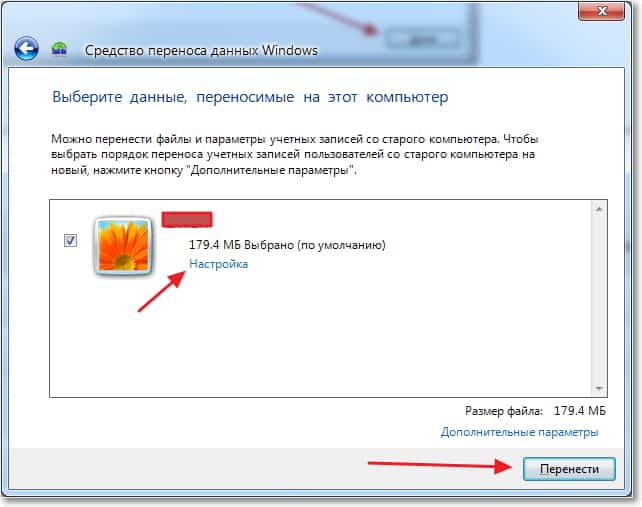
Det är allt, nu har våra filer och inställningar överförts till den nya datorn.
När och var ska man använda dataöverföring?
Detta borde kanske ha skrivits i början av artikeln. Jag ville också säga några ord om när dataöverföring kan komma till användning. I artikeln skrev jag att vi överför data till en ny dator. Och detta är förmodligen det vanligaste alternativet när du köper en ny dator, du kan överföra all data med några få klick, och det är väldigt bekvämt.
Tiderna då en dator delades mellan alla familjemedlemmar, eller till och med fler människor, är sedan länge förbi. Med nuvarande relativa billighet och variation datorutrustning ha ett hem stationär dator, liksom en bärbar bärbar dator eller netbook är vanliga. Därför är möjligheten att snabbt överföra filer från en dator till en bärbar enhet mer relevant än någonsin.
Det finns flera sätt att överföra nödvändiga filer från din dator till din bärbara dator. Att använda en flash-enhet är vettigt att överföra information i fall där volymerna är relativt små - upp till 20 gigabyte. Denna metod är dock inte snabb och kräver konstant övervakning av användaren. Alternativt kan du använda ett USB-minne med stor kapacitet, men sådana enheter är inte billiga. Anhängare av "gamla traditioner" kan använda CD/DVD-skivor som en "mellanhand". Det är bara det att det är extremt obekvämt att överföra information på det här sättet av upprepad omskrivning, och det finns en chans att varje efterföljande post kan visa sig vara oläslig, och därför den sista. En metod för att ansluta en hårddisk från en gammal enhet till en ny som en andra











Utför samma manipulationer med datorn. Och konfigurera även delningsinställningar på din bärbara dator. Markera alternativet "Ändra delningsinställningar" i "Nätverks- och delningscenter". När du har utökat din profil måste du aktivera nätverksupptäckt. Efter det, tillåt åtkomst till delade mappar och spara ändringarna.

